Ako odstrániť mriežku z dokumentu tabuľky Google
Pre tých, ktorí pravidelne pracujú s Tabuľkami Google(Google Sheets) , máme podozrenie, že už musíte mať predstavu o rozhraní podobnom mriežke(Grid-like interface) . Trochu sa líši od programu Microsoft Excel(Microsoft Excel) , ale funguje dobre. Teraz nie každý má rád mriežku vo svojich dokumentoch; preto je najlepšou možnosťou namiesto toho, aby ste museli prestať používať Tabuľky Google(Google Sheets) , odstrániť mriežku. Otázkou však je, či je to možné urobiť v Tabuľkách Google(Google Sheets) práve teraz?
Odstráňte mriežku z Tabuľky Google
Odpoveď na to je jednoznačné áno. Ako sa očakávalo, budeme diskutovať o tom, ako to dosiahnuť najjednoduchším možným spôsobom.
1] Ako zobraziť alebo skryť mriežku v zobrazení Upraviť(Edit View)
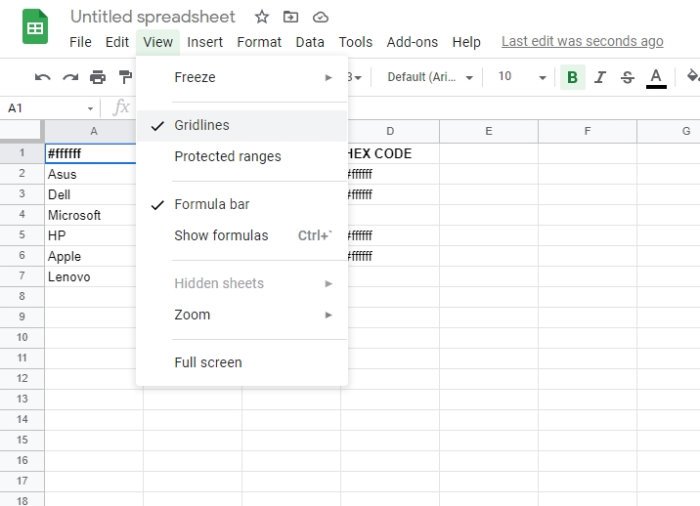
Dobre, takže pokiaľ ide o odstránenie mriežky zo zobrazenia Upraviť(Edit View) , úloha je veľmi jednoduchá. Vidíte, zobrazenie(Edit View) na úpravy je predvolene zapnuté, takže je pravdepodobné, že sa naň pozeráte práve teraz, keď robíte zmeny vo svojej práci.
Pre tých, ktorí sú zvedaví, potom sú mriežkové čiary sivé čiary, ktoré oddeľujú každú bunku na hárku. Vždy, keď vyberiete jednu alebo viacero buniek, budú hárky(Sheets) ohraničené modrým okrajom.
Ak chcete odstrániť mriežku, prejdite na oficiálnu webovú stránku Tabuliek Google(Google Sheets) a odtiaľ otvorte novú alebo(Sheet) aktuálnu tabuľku. Potom kliknite na ponuku Zobraziť(View) a nakoniec vyberte položku Gridlines , čím zrušíte začiarknutie.
Ak sa pozriete späť na svoj dokument, mriežka by už nemala byť viditeľná, čo znamená, že ste ju odstránili z dohľadu.
2] Ako(How) odstrániť mriežku z tlačených dokumentov

Možno si chcete ponechať možnosť mriežky v zobrazení Upraviť(Edit View) , ale mriežka nesmie byť nikde v dohľade, pokiaľ ide o tlač. Ak je to tak, nebojte sa, pretože v tomto ohľade môžeme pomôcť.
Odstránenie mriežky z vytlačeného dokumentu vyžaduje, aby používateľ otvoril dokument Google Sheet a potom vybral File > Print . V ponuke nastavení kliknite na Formátovanie, zrušte začiarknutie políčka Zobraziť mriežku(Show gridlines) a potom stlačte Next > Print a je to.
Vaša tabuľka z Tabuliek Google(Google Sheets) by teraz nemala obsahovať mriežky, kým ich tam nebudete chcieť znova mať.
Related posts
Ako otočiť text vo webovej aplikácii Tabuľky Google
Ako vytvoriť Drop Cap v Dokumentoch Google za pár minút
Opravte, že kontrola pravopisu v Dokumentoch Google nefunguje správne
Ako vložiť textové pole do Dokumentov Google
Ako vytvoriť slučku Prezentácií Google bez zverejnenia
Ako používať tmavý režim v Dokumentoch, Tabuľkách a Prezentáciách Google
Ako vytvoriť závesnú zarážku v programe Microsoft Word a Dokumenty Google
Vyskytla sa chyba prehliadača – Dokumenty Google v prehliadači Chrome
Ako pridať písmo do Dokumentov Google
Ako vytvoriť a upraviť rozbaľovací zoznam v Tabuľkách Google
Ako vložiť WordArt do Tabuliek Google pomocou Nákresov Google
Ako vždy zobraziť počet slov v Dokumentoch Google
Ako zmeniť okraj a farbu stránky v Dokumentoch Google
Ako používať hlavičku, pätu a poznámku pod čiarou v Dokumentoch Google
Oprava nefunkčného horného indexu v Dokumentoch Google
Ako používať režim bez rozptýlenia v Dokumentoch Google a Prezentáciách Google
Ako vytvoriť stĺpce v Dokumentoch Google
Ako prepojiť Tabuľky Google s Excelom
Ako používať funkcie IF a Nested IF v Tabuľkách Google
Ako sťahovať a ukladať obrázky z Dokumentov Google
